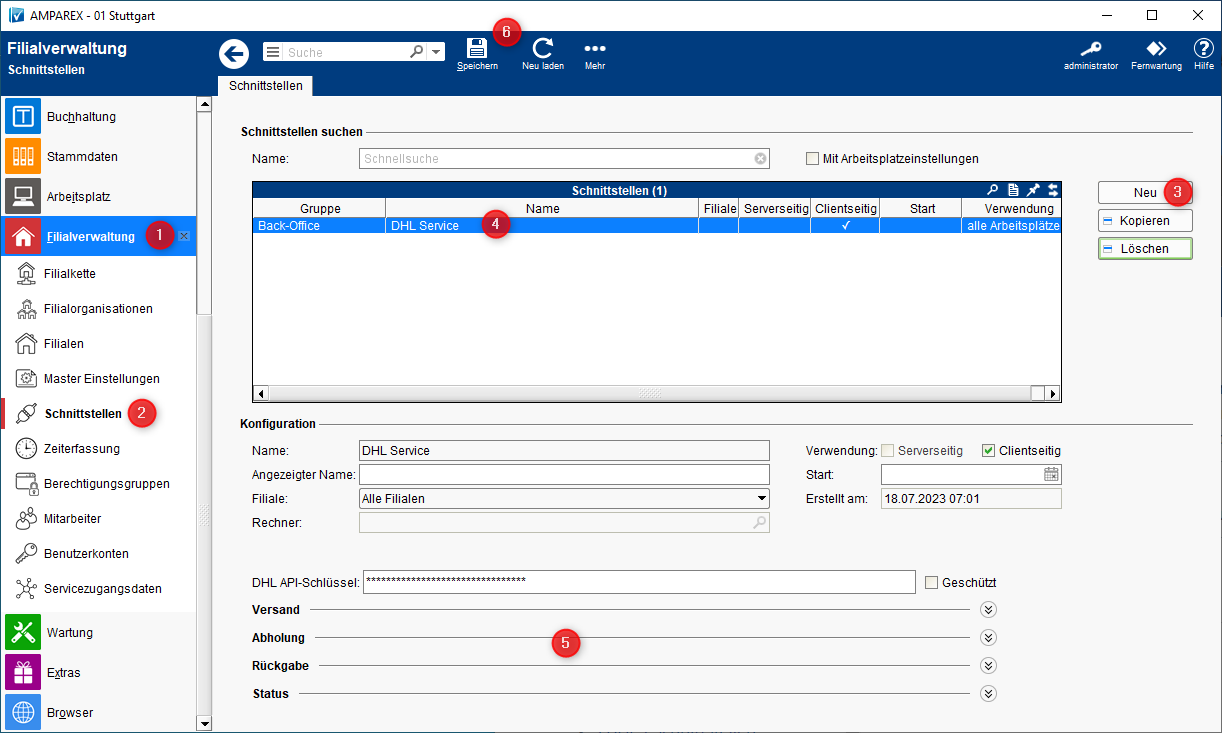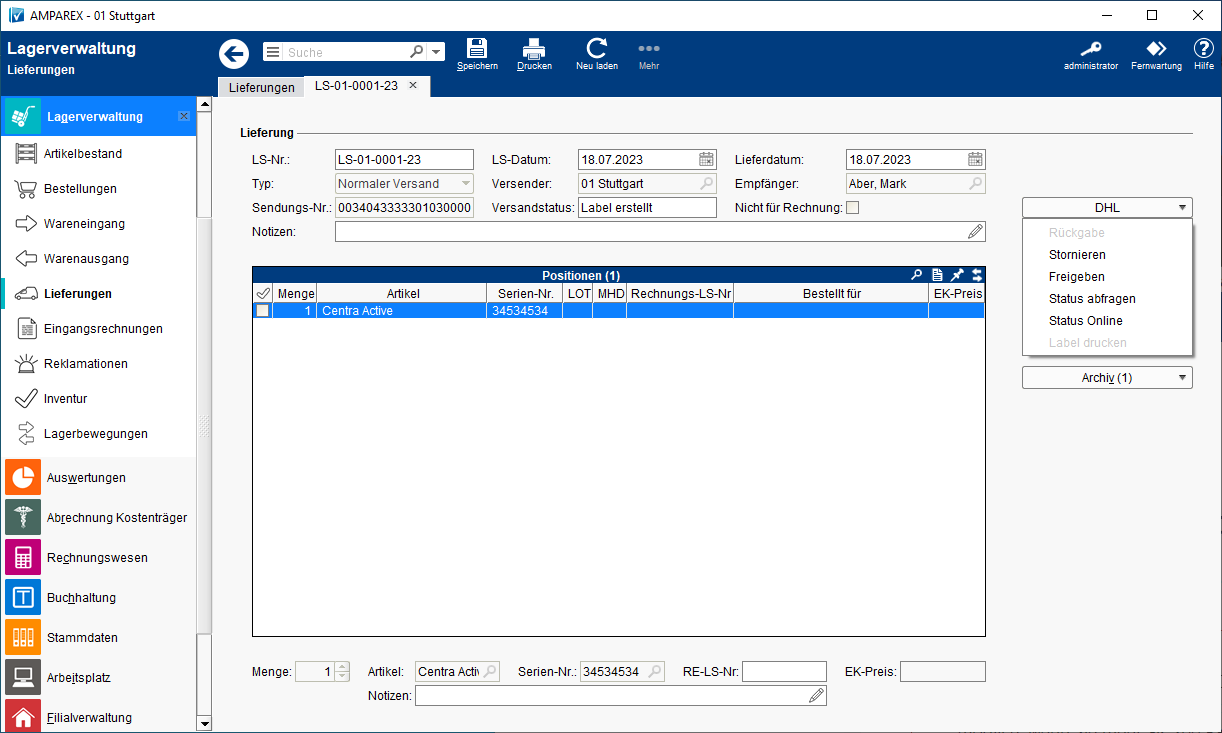Schritt für Schritt
Über den Versanddienstleister DHL ist die direkte Anforderung eines Versandaufklebers für eine Sendung und die Überwachung des Status der Sendung möglich.
Achtung
Dieser Service ist kostenpflichtig. Die Kosten werden direkt mit DHL abgerechnet. Darüber hinaus ist die Nutzung des Dienstes nur in vollem Umfang möglich, wenn Sie mehr als 200 Pakete pro Jahr versenden (siehe auch → DHL Geschäftskundenanmeldung).
Anmeldung & Einrichtung
Für Einrichtung der DHL-Schnittstelle werden DHL-Zugangsdaten benötigt. Diese erhalten Sie, wenn Sie sich als gewerblicher Kunde registrieren lassen.
| Schritte | Beschreibung |
|---|---|
(01) Registrieren Sie sich als DHL Geschäftskunde, wenn Sie nicht bereits DHL Kunde sind (siehe auch → DHL Geschäftskundenanmeldung). (02) Richten Sie die DHL-Schnittstelle ein, nachdem Sie die Zugangsdaten erhalten haben (siehe auch → DHL Service | Schnittstelle). (03) Abschließend speichern Sie Ihre Eingaben. (04) Die Schnittstelle ist eingerichtet und einsatzbereit. |
Warenausgang
| Schritte | Beschreibung |
|---|---|
Hinweis Beachten Sie die Reihenfolge der Etikettenanforderung und der Artikelausbuchung. (01) Um ein Versandetikett anzufordern, wechseln Sie zur Lagerverwaltung und dort zum Warenausgang (siehe auch → Warenausgang | Lagerverwaltung). (02) Wählen Sie den Artikel oder die Artikel aus, die Sie versenden möchten. (03) Der Versand erfordert einen Empfänger/Person mit gültiger Adresse. (04) Fordern Sie durch Ausfüllen aller erforderlichen Angaben im Dialog 'DHL' ein Versandetikett an und drucken das Etikett aus. (05) Zum Schluss buchen Sie die Artikel wie gewohnt aus, indem Sie auf die Schaltfläche klicken. (06) Das Etikett wurde angefordert, gedruckt und die Artikel aus dem Bestand ausgebucht. |
Lieferungen
Über die Lieferungen haben Sie die Möglichkeit eine Sendung abholen zu lassen bzw. die Sendung freizugeben und/oder den Status der Lieferung abzufragen.
| Schritte | Beschreibung |
|---|---|
ABHOLUNG(01) Wurde für eine Lieferung bereits über den Warenausgang ein Etikett angefordert und die Artikel ausgebucht, können Sie die Lieferung in der Übersicht auswählen und eine Abholung für diese veranlassen. (02) Über den DHL Dialog werden Adresse und E-Mail automatisch aus den Filialdaten vorbelegt. Geben Sie noch die längste Seite in cm des Pakets an und wählen Sie das Abholdatum aus (siehe auch → Lieferung | Lagerverwaltung). (03) Per OK wird der Auftrag zur Abholung an die DHL gesendet. Hinweis Geben Sie ein Zeitfenster an, z. B. vormittags, nachmittags oder den ganzen Tag. Eine Abholung z. B. genau um 12:45 Uhr ist nicht möglich. | |
SENDUNG BEARBEITENÜber die Detailansicht einer Lieferung kann diese über verschiedene Menüeinträge bearbeitet oder der aktuelle Status der Lieferung abgefragt werden (siehe auch → Lieferungen Detailansicht | Lagerverwaltung). Außerdem kann eine Lieferung storniert oder freigegeben werden. Dies hängt davon ab, wie die Sendung im Warenausgang vorbereitet wurde (siehe auch → Warenausgang | Lagerverwaltung). |
Reparatur
| Schritte | Beschreibung |
|---|---|
Wird z. B. ein Hörgerät repariert (Kunde → Vorgang → Reparatur), kann über den Reparatur-Wizard ebenfalls ein Etikett angefordert werden. Es stehen dabei die gleichen Befehle wie im Warenausgang zur Verfügung (siehe auch → Warenausgang | Lagerverwaltung). Der Ablauf ist derselbe (siehe oben → Warenausgang). |